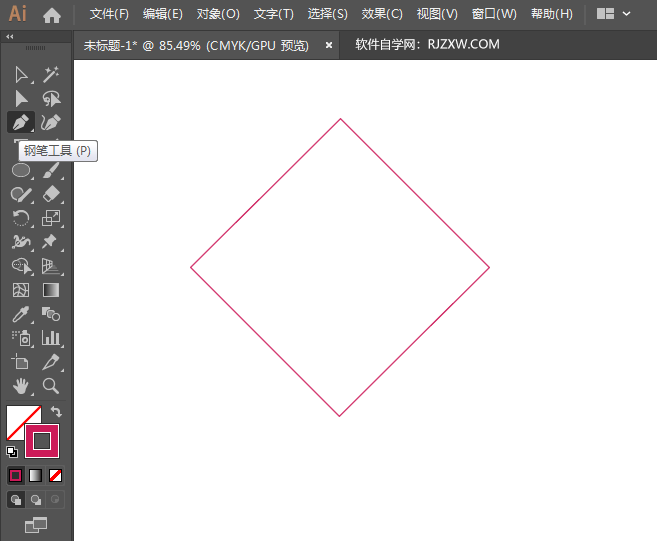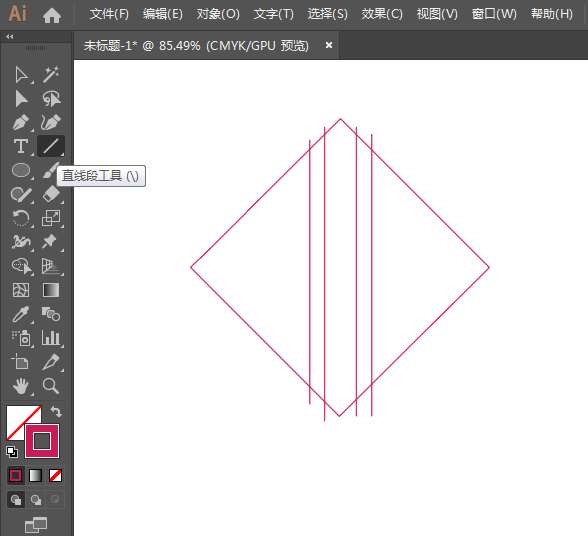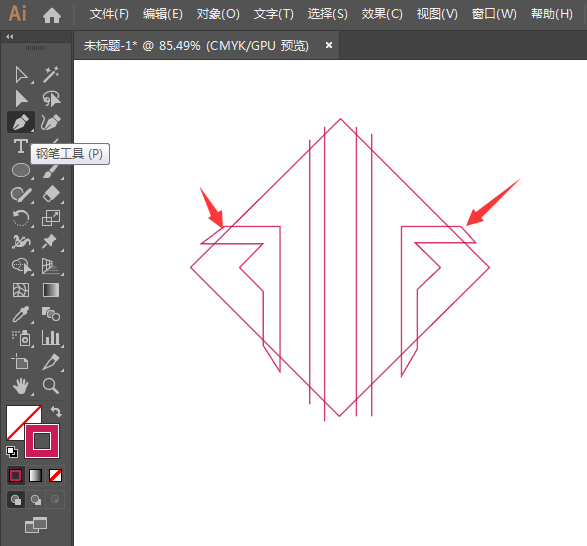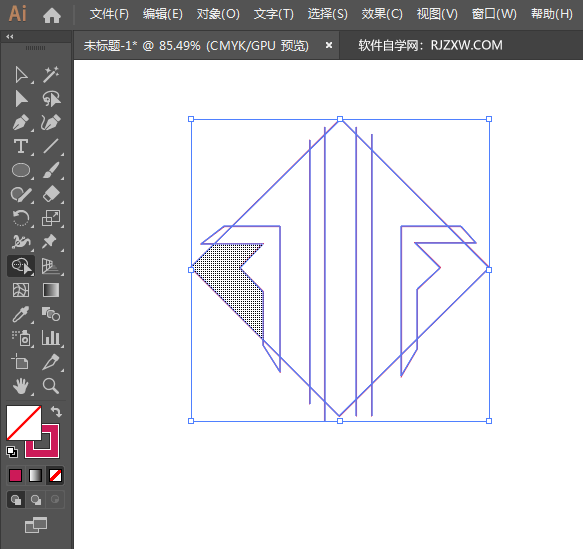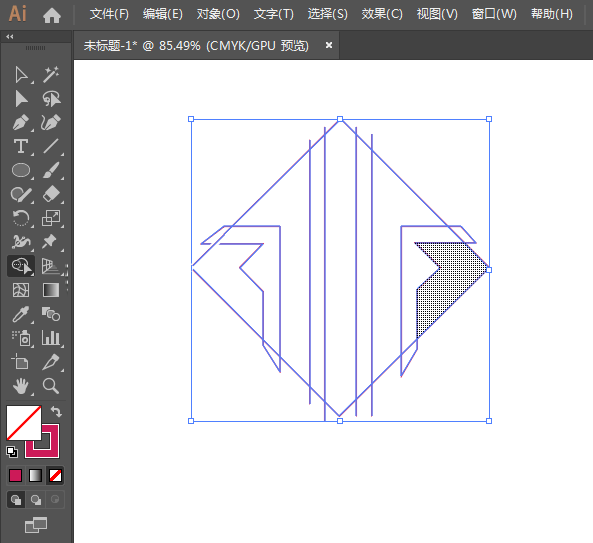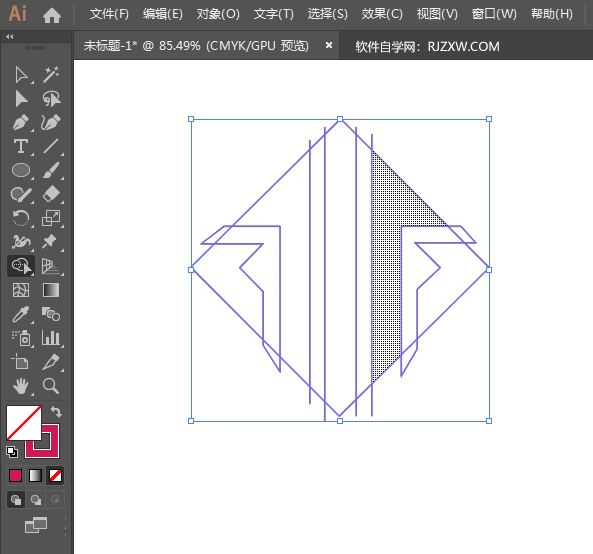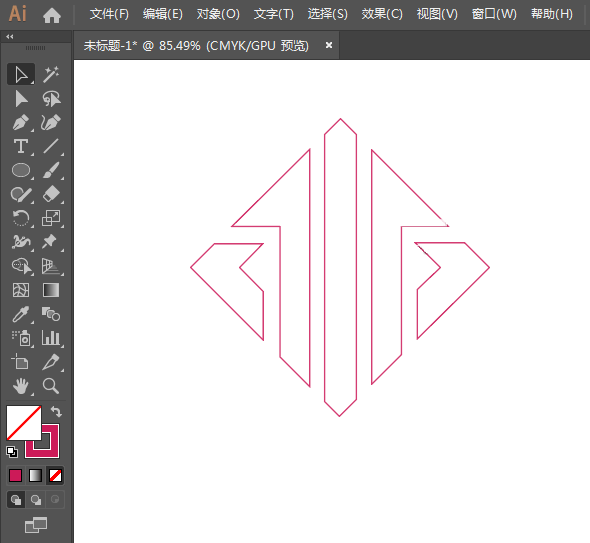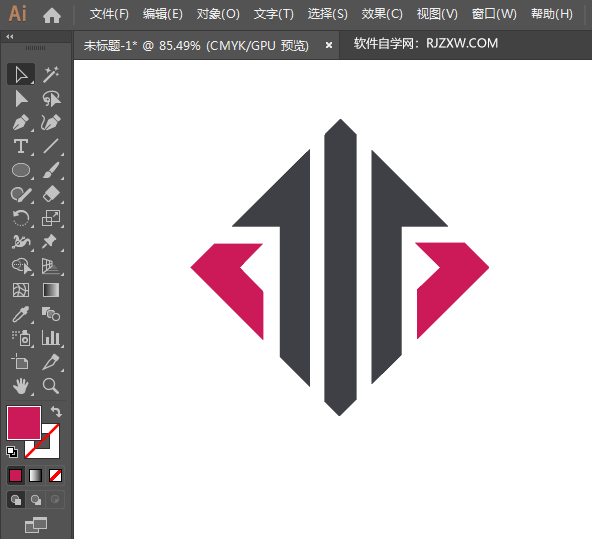|
|
|
|
| 下面给大家介绍的是,钢笔工具、直线工具、形状生成器工具来生成LOGO,制用过程请详细观看下面的文章教程。希望能帮助到大家。 |
|
第1步、打开AI软件,点击钢笔工具,绘制一个矩形出来,并旋转45度,效果如下:
第2步、然后使用直线段工具,绘制四条直线出来,效果如下:
第3步、然后再使用钢笔工具,绘制下面的图形出来,效果如下:
第4步、然后选中所有对象,点击形状生成器开始生成图形,效果如下:
第5步、同样的方法,再生成一部分。
第6步、同样的方法,再生成要的部分。
第7步、同样的方法,生成下面的效果如下:
第8步、然后填充不同的颜色出来,效果如下:
以上介绍的是ai怎么用形状生成制作LOGO的方法与步骤,喜欢的朋友可以一起来关注软件自学网学习更多的AI实例教程。 |